win10系统wifi不能输入怎么办 win10系统wifi不能输入解决方法
win10系统wifi不能输入怎么办呢,如果用户们的系统win10出现了wifi密码不能进行输入的问题的话要怎么解决呢,这个问题很多用户们都想要知道解决的方法,其实要想解决的话可以通过下面给的win10系统wifi不能输入解决方法的内容操作,大家参考此方法基本上就可以很容易解决问题了。
win10系统wifi不能输入怎么办
方法一:
1、无法输入密码可能是我们的键盘连接出现了问题,仔细检查一下键盘是否可以使用。
2、如果我们需要使用小键盘输入数字的话,还需要查看小键盘是否被锁定了。
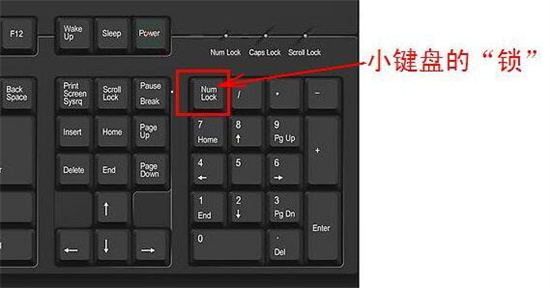
方法二:
注:部分用户反映说执行此操作后,电脑无法开机。
实际不是此项设置的原因,而是电脑系统本身有问题。
执行此操作后,不会影响电脑的正常启动,电脑系统不正常的用户请谨慎操作,建议重装系统。
1、按“Windows 徽标键+R”,输入 “msconfig”,回车。
2、点击“服务”>“隐藏所有 Microsoft 服务”>“全部禁用”。
3、启动任务管理器,点击“启动”选项卡,将所有启动项都“禁用”。
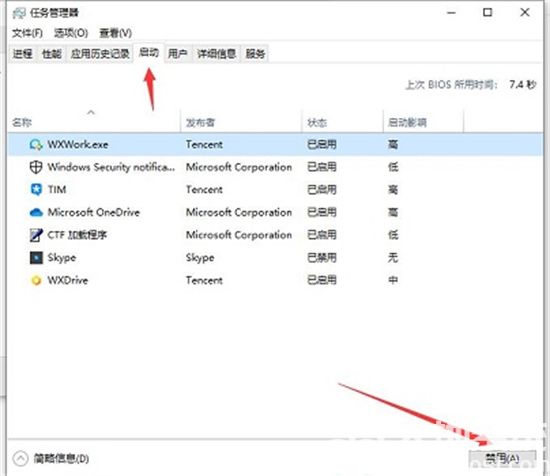
4、设置完成后重启电脑,应该就可以输入wifi密码了。
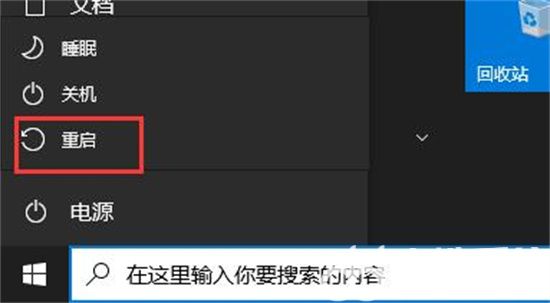
版权声明
本文仅代表作者观点,不代表xx立场。
本文系作者授权xx发表,未经许可,不得转载。
 win教程之家
win教程之家




发表评论:
◎欢迎参与讨论,请在这里发表您的看法、交流您的观点。